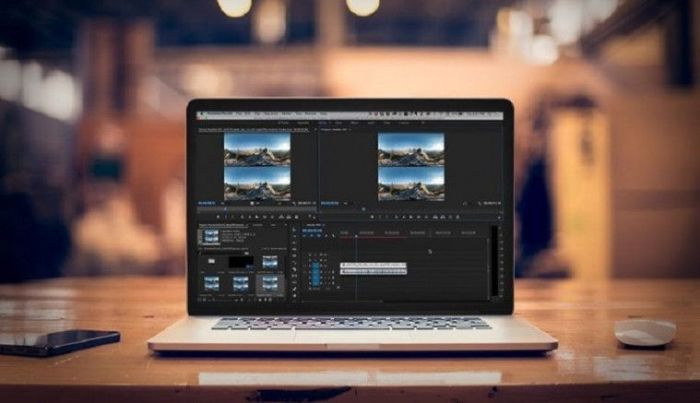Mengedit video kini menjadi mudah dengan smartphone. Pelajari cara memotong video di HP dengan panduan lengkap kami, yang mencakup aplikasi pemotong video terbaik, langkah-langkah pengeditan, teknik dasar, dan cara menyimpan dan membagikan hasil akhir Anda.
Dengan aplikasi pemotong video yang tepat dan teknik pengeditan yang sederhana, Anda dapat dengan mudah membuat video yang memukau dari kenyamanan ponsel Anda.
Aplikasi Pemotong Video
Memotong video di ponsel tidaklah sulit berkat banyaknya aplikasi pemotong video yang tersedia. Aplikasi ini menawarkan fitur dasar hingga lanjutan untuk membantu Anda mengedit video dengan mudah dan cepat.
Kalau mau memotong video di hp, gampang banget kok. Cuma butuh beberapa langkah aja. Nah, kalau kamu lagi Zoom pakai hp terus mau matiin mic-nya, bisa cek di cara mematikan mic di zoom hp . Setelah mic-nya mati, balik lagi ke cara motong video di hp.
Pokoknya simpel banget, dijamin bisa langsung paham.
Aplikasi Populer
- InShot:Aplikasi all-in-one dengan fitur lengkap, termasuk pemotong video, penggabung, dan pengeditan efek.
- VideoShow:Aplikasi profesional dengan antarmuka intuitif, transisi yang dapat disesuaikan, dan berbagai efek video.
- KineMaster:Aplikasi tingkat lanjut dengan fitur multi-layer, pengeditan chroma key, dan kontrol kecepatan yang presisi.
Fitur Utama, Cara memotong video di hp
- Pemotongan Presisi:Memotong video dengan akurasi tinggi menggunakan garis waktu dan alat pemotong.
- Penggabungan Video:Menggabungkan beberapa klip video menjadi satu video yang mulus.
- Efek dan Filter:Menambahkan efek visual, filter, dan transisi untuk meningkatkan kualitas video.
- Ekspor Fleksibel:Mengekspor video dalam berbagai format dan resolusi untuk dibagikan di media sosial atau platform lain.
Tabel Perbandingan
| Aplikasi | Fitur | Kelebihan | Kekurangan |
|---|---|---|---|
| InShot | Pemotong, penggabung, efek | Antarmuka ramah pengguna, fitur dasar yang kuat | Fitur lanjutan terbatas |
| VideoShow | Pemotong, penggabung, transisi, efek | Antarmuka profesional, efek yang beragam | Alat pengeditan tingkat lanjut mungkin rumit |
| KineMaster | Pemotong, penggabung, multi-layer, chroma key | Fitur tingkat lanjut yang komprehensif, kontrol presisi | Antarmuka yang kompleks, kurva belajar yang curam |
Langkah-langkah Memotong Video
Memotong video di HP sangat mudah, bahkan bagi pemula. Ikuti langkah-langkah ini untuk memotong video dengan rapi dan akurat:
Pilih aplikasi pemotong video yang sesuai dengan kebutuhan Anda. Ada banyak aplikasi gratis dan berbayar yang tersedia di Google Play Store dan App Store.
Pilih Aplikasi Pemotong Video
- Aplikasi gratis yang populer: InShot, FilmoraGo, VideoShow
- Aplikasi berbayar yang direkomendasikan: Adobe Premiere Rush, LumaFusion, PowerDirector
Setelah memilih aplikasi, buka video yang ingin dipotong. Sebagian besar aplikasi memiliki antarmuka yang ramah pengguna, sehingga Anda dapat dengan mudah menemukan fitur pemotongan.
Temukan Fitur Pemotongan
- Biasanya ditandai dengan ikon gunting atau bilah geser
- Posisikan titik awal dan titik akhir pemotongan pada bilah geser
- Beberapa aplikasi memungkinkan Anda melakukan pratinjau pemotongan sebelum menyimpan
Setelah puas dengan potongan video, simpan file yang telah diedit. Anda dapat memilih kualitas dan format video sesuai kebutuhan.
Simpan File yang Diedit
- Pilih kualitas dan format video yang diinginkan
- Simpan file ke galeri atau bagikan langsung ke platform media sosial
Dengan mengikuti langkah-langkah ini, Anda dapat memotong video di HP dengan cepat dan mudah. Ingatlah untuk memilih aplikasi yang sesuai dengan kebutuhan Anda dan bereksperimenlah dengan fitur-fiturnya untuk mendapatkan hasil yang optimal.
Setelah memotong video di hp dengan mudah, kamu juga bisa lho bikin komik di hp! Cara membuat komik di hp ternyata gampang banget. Kamu cuma butuh aplikasi tertentu dan imajinasi. Nah, setelah komiknya jadi, kamu bisa lanjut lagi deh motong-motong video di hp biar makin kece.
Teknik Pengeditan Dasar
Setelah kamu memotong video menjadi beberapa klip, kamu dapat menggunakan teknik pengeditan dasar untuk menyempurnakannya.
Berikut beberapa teknik pengeditan dasar yang umum digunakan:
Memangkas Bagian yang Tidak Diinginkan
Kamu dapat memangkas bagian yang tidak diinginkan dari klip video. Ini berguna untuk menghilangkan adegan yang tidak relevan, bagian yang goyang, atau gangguan lainnya.
Memotong video di hp itu gampang banget. Cukup buka aplikasi galeri atau video editor, lalu pilih video yang mau dipotong. Geser slider ke bagian awal dan akhir yang ingin dipotong. Kalau kamu punya hp Infinix dan tiba-tiba ngadat, jangan panik.
Ada cara mudah untuk reset hp Infinix kamu. Setelah reset, coba lagi aplikasi video editornya. Dijamin lancar lagi deh buat motong video.
Membagi Klip
Kamu dapat membagi klip menjadi beberapa bagian yang lebih kecil. Ini berguna untuk mengatur ulang urutan adegan atau membuat transisi yang lebih halus.
Nah, setelah kamu selesai memotong video di hp, jangan lupa juga untuk merawat casing hp beningmu. Soalnya, casing bening itu mudah banget kotor. Tapi tenang aja, ada cara mudah cara membersihkan casing hp bening yang bisa kamu ikuti. Balik lagi ke soal potong video, kalau kamu belum tahu caranya, bisa cek tutorialnya di internet.
Banyak banget kok cara mudahnya!
Menyesuaikan Kecepatan
Kamu dapat menyesuaikan kecepatan klip video. Ini berguna untuk membuat efek gerakan cepat atau lambat, atau untuk menyesuaikan durasi klip.
Jika kamu sedang ingin memotong video di HP, jangan lupa perhatikan aspek rasionya ya. Nah, kalau HP realme kamu terkunci dan lupa kata sandi, tenang aja! Kamu bisa membuka sandi HP realme menggunakan panggilan darurat . Caranya gampang banget. Setelah itu, kamu bisa lanjut memotong video di HP dengan lebih nyaman.
Dijamin, video kamu bakal jadi keren abis!
“Pengeditan dasar adalah keterampilan penting untuk membuat video yang dipoles dan menarik.”– Editor Video Profesional
Menggunakan Efek dan Transisi: Cara Memotong Video Di Hp

Efek dan transisi dapat meningkatkan kualitas potongan video kamu, memberikan sentuhan profesional dan membuat video lebih menarik. Berikut adalah beberapa efek dan transisi umum yang dapat kamu gunakan:
Filter
- Filter dapat mengubah tampilan dan nuansa video, seperti menambahkan efek hitam putih, sepia, atau vintage.
- Pilih filter yang sesuai dengan suasana dan tema video kamu.
Overlay
- Overlay adalah gambar atau teks yang ditambahkan di atas klip video.
- Gunakan overlay untuk menambahkan teks, logo, atau efek khusus.
Efek Suara
- Efek suara dapat meningkatkan suasana video dan menambah minat.
- Tambahkan efek suara seperti musik latar, efek suara, atau narasi.
Transisi
- Transisi digunakan untuk menyambungkan klip video dengan mulus.
- Beberapa transisi umum termasuk fade, dissolve, dan wipe.
Gunakan efek dan transisi secara bijaksana untuk meningkatkan potongan video kamu dan membuatnya lebih menarik bagi penonton.
Menyimpan dan Membagikan Video
Setelah Anda selesai mengedit video, saatnya menyimpan dan membagikan hasil kerja Anda. Berikut beberapa opsi yang tersedia:
Mengekspor Video
Mengekspor video memungkinkan Anda menyimpannya dalam format yang berbeda. Biasanya, Anda dapat memilih format seperti MP4, MOV, atau AVI. Format yang Anda pilih akan bergantung pada platform yang ingin Anda bagikan video atau perangkat yang akan Anda gunakan untuk memutarnya.
Platform Media Sosial
- Facebook: Anda dapat mengunggah video langsung ke halaman atau grup Facebook.
- Instagram: Anda dapat mengunggah video ke feed, story, atau Reels.
- Twitter: Anda dapat mengunggah video langsung ke timeline atau mengunggahnya ke platform video pihak ketiga seperti YouTube.
Situs Web
Jika Anda memiliki situs web, Anda dapat mengunggah video langsung ke sana. Atau, Anda dapat menghosting video di platform seperti YouTube atau Vimeo dan menyematkannya di situs web Anda.
Layanan Berbagi File
- Google Drive: Anda dapat mengunggah video ke Google Drive dan membagikannya dengan orang lain.
- Dropbox: Anda dapat mengunggah video ke Dropbox dan membagikannya dengan orang lain.
- Wetransfer: Anda dapat mengunggah video besar ke Wetransfer dan membagikan tautan unduhan dengan orang lain.
Tips Tambahan
- Pertimbangkan kualitas video saat menyimpannya. Video dengan kualitas lebih tinggi akan membutuhkan lebih banyak ruang penyimpanan, tetapi akan terlihat lebih baik.
- Tambahkan judul dan deskripsi yang relevan ke video Anda agar mudah ditemukan dan dibagikan.
- Gunakan tagar yang relevan untuk membantu orang menemukan video Anda di platform media sosial.
Ringkasan Terakhir
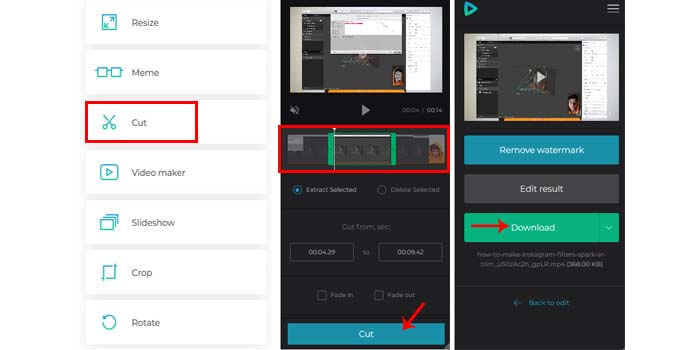
Dengan mengikuti panduan ini, Anda akan dapat memotong video di HP dengan percaya diri dan membuat konten yang luar biasa untuk dibagikan dengan dunia. Jadi, mari mulai mengedit!
Area Tanya Jawab
Aplikasi pemotong video apa yang direkomendasikan?
Beberapa aplikasi pemotong video populer termasuk InShot, Splice, dan Adobe Premiere Rush.
Bagaimana cara memotong video menjadi beberapa bagian?
Sebagian besar aplikasi pemotong video memungkinkan Anda memotong video menjadi beberapa bagian dengan menggunakan alat “Pemotong” atau “Pembagi”.
Apa saja teknik pengeditan dasar yang dapat saya gunakan?
Teknik pengeditan dasar meliputi pemangkasan, pembagian, penyesuaian kecepatan, dan penambahan efek.